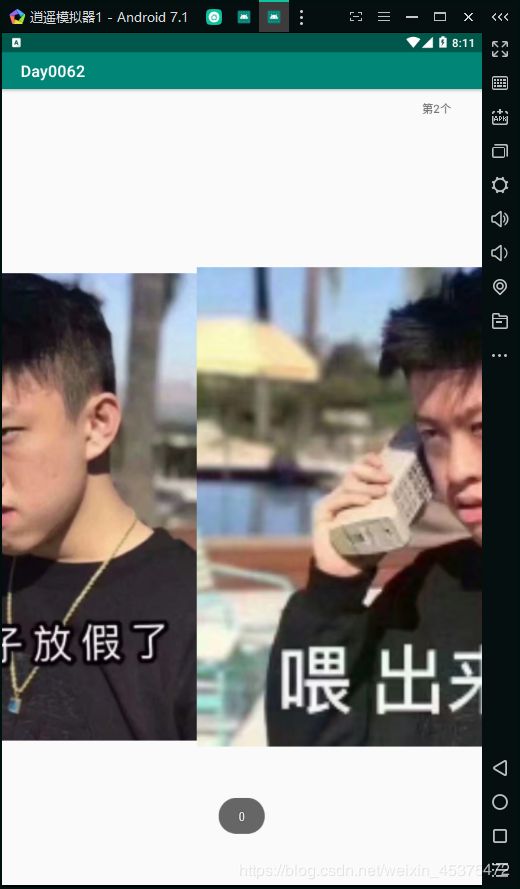ViewPager的介绍和使用
ViewPager的介绍和使用
- ViewPager的介绍和使用
- 自动翻页
- 翻页监听
- 设置下方翻页圆点
ViewPager的介绍和使用
使用效果图
Viewpager,视图翻页工具,提供了多页面切换的效果。Android 3.0后引入的一个UI控件,位于v4包中。低版本使用需要导入v4包,但是现在我们开发的APP一般不再兼容3.0及以下的系统版本,另外现在大多数使用Android studio进行开发,默认导入v7包,v7包含了v4,所以不用导包,越来越方便了。
Viewpager使用起来就是我们通过创建adapter给它填充多个view,左右滑动时,切换不同的view。Google官方是建议我们使用Fragment来填充ViewPager的,这样 可以更加方便的生成每个Page,以及管理每个Page的生命周期。
ViewPager 直接继承了 ViewGroup,所有它是一个容器类,可以在其中添加其他的 view 类。
ViewPager 需要一个 PagerAdapter 适配器类给它提供数据。
ViewPager 经常和 Fragment 一起使用,并且提供了专门的 FragmentPagerAdapter 和 FragmentStatePagerAdapter 类供 Fragment 中的 ViewPager 使用。
viewPager
1.引入XML布局
2.在layout文件中创建一个自定义viewPager布局文件
这里用了一个Textview和一个ImageView
3.创建适配器
import android.support.annotation.NonNull;
import android.support.v4.view.PagerAdapter;
import android.view.View;
import android.view.ViewGroup;
public class MyVPAdapter extends PagerAdapter {
//ViewPager总共有几个页面
@Override
public int getCount() {
return 0;
}
//判断一个页面(View)是否与instantiateItem方法返回的Object一致
@Override
public boolean isViewFromObject(@NonNull View view, @NonNull Object o) {
return false;
}
//创建一个页面
@NonNull
@Override
public Object instantiateItem(@NonNull ViewGroup container, int position) {
return super.instantiateItem(container, position);
}
//销毁页面
@Override
public void destroyItem(@NonNull ViewGroup container, int position, @NonNull Object object) {
super.destroyItem(container, position, object);
}
}
4.按照需求完善适配器方法
import android.content.Context;
import android.support.annotation.NonNull;
import android.support.v4.view.PagerAdapter;
import android.view.View;
import android.view.ViewGroup;
import android.widget.ImageView;
import android.widget.TextView;
import java.util.List;
public class MyVPAdapter extends PagerAdapter {
private Context context;//上下文
private Listlist;//存放数据的集合
private int[] image;//存放图片的数组
//有参构造
public MyVPAdapter(Context context, List list, int[] image) {
this.context = context;
this.list = list;
this.image = image;
}
@Override
public int getCount() {
return list.size();
}
@Override
public boolean isViewFromObject(@NonNull View view, @NonNull Object o) {
return view==o;
}
@NonNull
@Override
public Object instantiateItem(@NonNull ViewGroup container, int position) {
View inflate = View.inflate(context, R.layout.layout, null);//加载布局
TextView textView = inflate.findViewById(R.id.textview111);//寻找控件
ImageView imageView = inflate.findViewById(R.id.imageview);
imageView.setImageResource(image[position]);//添加图片
textView.setText(list.get(position));//添加文字
container.addView(inflate);//添加一个布局
return inflate;//返回一个布局
}
@Override
public void destroyItem(@NonNull ViewGroup container, int position, @NonNull Object object) {
// super.destroyItem(container, position, object);//这句话删除或注释否则会报错
container.removeView((View) object);
}
}
5.在activity中初始化viewPager和adapter
import android.support.v4.app.Fragment;
import android.support.v4.app.FragmentStatePagerAdapter;
import android.support.v4.view.ViewPager;
import android.support.v7.app.AppCompatActivity;
import android.os.Bundle;
import android.widget.ImageView;
import android.widget.LinearLayout;
import java.util.ArrayList;
import java.util.List;
public class MainActivity extends AppCompatActivity {
private ViewPager vp;
private LinearLayout linearLayout;
private List images = new ArrayList<>();
private ImageView imageView;
@Override
protected void onCreate(Bundle savedInstanceState) {
super.onCreate(savedInstanceState);
setContentView(R.layout.activity_main);
linearLayout = findViewById(R.id.linearLayout);
//找到vp
vp = findViewById(R.id.vp);
//初始化数据
final List list = new ArrayList<>();
final int [] image={R.mipmap.pic,R.mipmap.pic2,R.mipmap.pic3,R.mipmap.timg};
for (int i = 1; i <5 ; i++) {
MainFragment mainFragment = new MainFragment();
Bundle bundle = new Bundle();
bundle.putInt("image",image[i-1]);
bundle.putString("content","第"+i+"个Fragment");
mainFragment.setArguments(bundle);
list.add(mainFragment);
}
//设置adapter
vp.setAdapter(new FragmentStatePagerAdapter(getSupportFragmentManager()) {
@Override
public Fragment getItem(int i) {
return list.get(i);
}
@Override
public int getCount() {
return list.size();
}
});
自动翻页
import android.os.Handler;
import android.support.v4.view.ViewPager;
import android.support.v7.app.AppCompatActivity;
import android.os.Bundle;
import android.widget.Toast;
import java.util.ArrayList;
import java.util.List;
import java.util.Timer;
import java.util.TimerTask;
public class Main2Activity extends AppCompatActivity {
private ViewPager vp;
private Handler handler = new Handler();
@Override
protected void onCreate(Bundle savedInstanceState) {
super.onCreate(savedInstanceState);
setContentView(R.layout.activity_main2);
vp = findViewById(R.id.vp);
final List list = new ArrayList<>();
int[] image ={R.mipmap.pic,R.mipmap.pic2,R.mipmap.pic3,R.mipmap.timg};
for (int i = 1; i < 5; i++) {
list.add("第"+i+"个");
}
vp.setAdapter(new MyVPAdapter(this,list,image));
//安卓自带的定时器方法
Timer timer = new Timer();
timer.schedule(new TimerTask() {
int index=0;
@Override
public void run() {
handler.post(new Runnable() {
@Override
public void run() {
//设置当前viewpager显示那个页面
vp.setCurrentItem(index);
}
});
index++;
if (index==list.size()){
index=0;
}
}
},0,2000);
vp.addOnPageChangeListener(new ViewPager.OnPageChangeListener() {
@Override
public void onPageScrolled(int i, float v, int i1) {
}
@Override
public void onPageSelected(int i) {
Toast.makeText(Main2Activity.this,i+"",Toast.LENGTH_SHORT).show();
}
@Override
public void onPageScrollStateChanged(int i) {
}
});
}
翻页监听
1.设置方法
addOnPageChangeListener()
2.翻页监听接口
ViewPager.OnPageChangeListener
vp.addOnPageChangeListener(new ViewPager.OnPageChangeListener() {
@Override
public void onPageScrolled(int i, float v, int i1) {
}
@Override
public void onPageSelected(int i) {
for (int j = 0; j 设置下方翻页圆点
1.在drawable文件下新建两个XML文件
显示当前页面的圆点设置
没有翻到的圆点设置
添加翻页的监听在onPageSelected实现
vp.addOnPageChangeListener(new ViewPager.OnPageChangeListener() {
@Override
public void onPageScrolled(int i, float v, int i1) {
}
@Override
public void onPageSelected(int i) {
for (int j = 0; j 初始化,避免漏界面
for (int i = 1; i Activity完整代码
import android.support.v4.app.Fragment;
import android.support.v4.app.FragmentStatePagerAdapter;
import android.support.v4.view.ViewPager;
import android.support.v7.app.AppCompatActivity;
import android.os.Bundle;
import android.widget.ImageView;
import android.widget.LinearLayout;
import java.util.ArrayList;
import java.util.List;
public class MainActivity extends AppCompatActivity {
private ViewPager vp;
private LinearLayout linearLayout;
private List images = new ArrayList<>();
private ImageView imageView;
@Override
protected void onCreate(Bundle savedInstanceState) {
super.onCreate(savedInstanceState);
setContentView(R.layout.activity_main);
linearLayout = findViewById(R.id.linearLayout);
vp = findViewById(R.id.vp);
final List list = new ArrayList<>();
final int [] image={R.mipmap.pic,R.mipmap.pic2,R.mipmap.pic3,R.mipmap.timg};
for (int i = 1; i <5 ; i++) {
MainFragment mainFragment = new MainFragment();
Bundle bundle = new Bundle();
bundle.putInt("image",image[i-1]);
bundle.putString("content","第"+i+"个Fragment");
mainFragment.setArguments(bundle);
list.add(mainFragment);
}
for (int i = 1; i